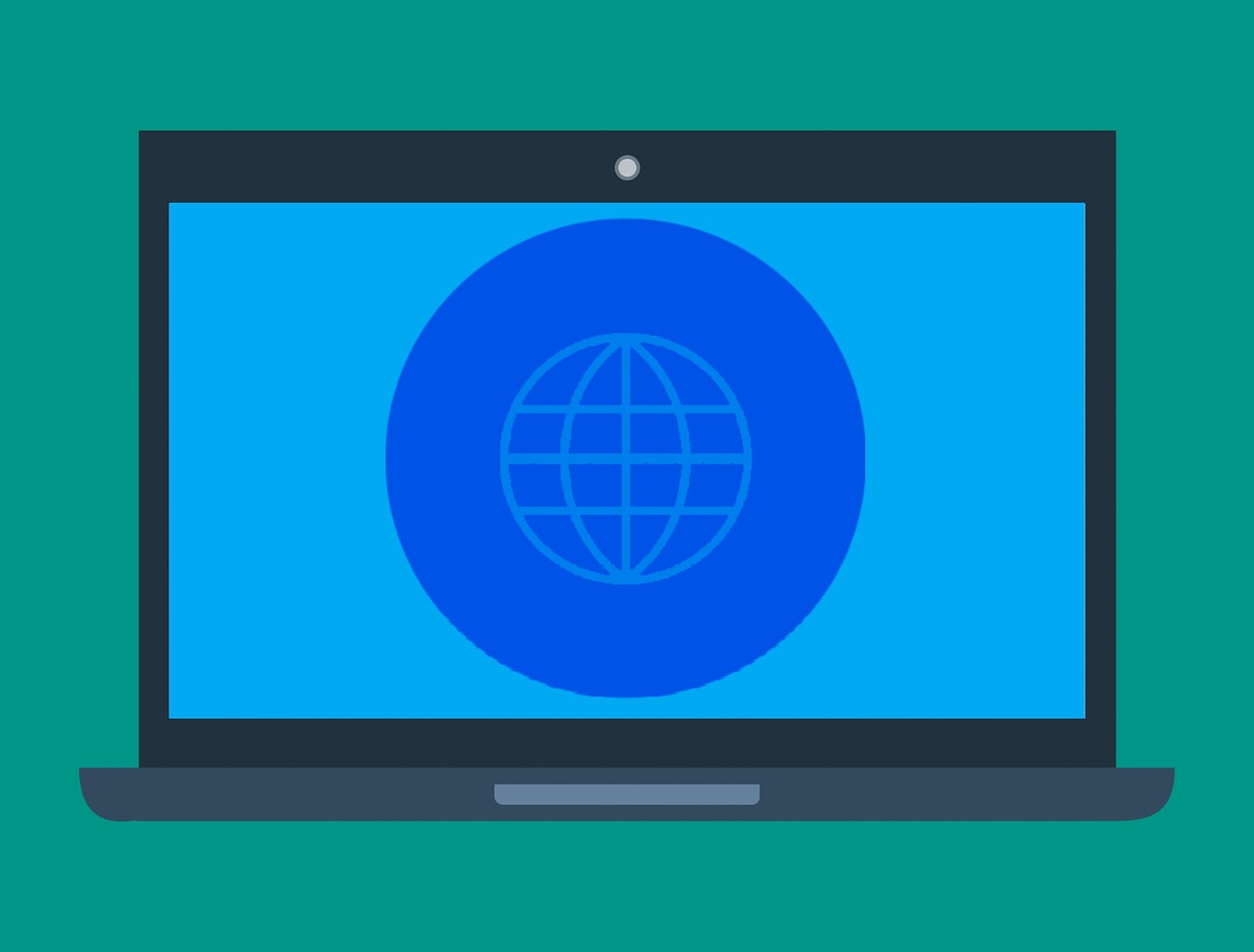在日常使用笔记本电脑的过程中,屏幕亮度的调节是一项非常实用的功能,无论是为了适应不同的环境光线,还是为了节省电池电量,了解如何调整屏幕亮度都是非常必要的,本文将详细介绍不同操作系统下笔记本屏幕亮度的调节方法,包括Windows、macOS以及Linux系统,帮助你轻松掌握这一技能。
1. Windows 系统下的屏幕亮度调节
Windows 是目前市场上最广泛使用的操作系统之一,其屏幕亮度调节功能也非常丰富,以下是几种常见的调节方式:
1.1 使用快捷键
大多数笔记本电脑都配备了专门用于调节屏幕亮度的快捷键,通常位于键盘的F1到F12之间,图标为太阳或灯泡,这些按键通常需要与Fn键组合使用,按Fn + F11可以降低亮度,而按Fn + F12可以增加亮度,具体按键可能会因品牌和型号的不同而有所差异,但大体上都是类似的。
1.2 通过设置菜单
如果你更喜欢通过图形界面进行操作,可以通过以下步骤来调节屏幕亮度:
1、打开“设置”:
- 点击任务栏右下角的通知中心图标,然后选择“所有设置”。
- 或者,点击“开始”按钮,然后选择“设置”图标。
2、进入显示设置:
- 在“设置”窗口中,点击“系统” > “显示”。
3、调节亮度滑块:
- 在“显示”页面中,找到“亮度和色温”部分,这里有一个滑块可以调节屏幕亮度,拖动滑块即可调整亮度。
1.3 通过电源选项
Windows 还提供了更高级的电源管理功能,可以针对不同的电源模式(如平衡、高性能、节能)设置不同的屏幕亮度,这样可以在不同使用场景下自动调整亮度,以达到最佳的性能和续航。
1、打开“控制面板”:
- 搜索并打开“控制面板”。
2、进入电源选项:
- 在“控制面板”中,选择“硬件和声音” > “电源选项”。
3、编辑计划设置:
- 选择当前使用的电源计划(如“平衡”),然后点击“更改计划设置”。
4、调整亮度:
- 在“编辑计划设置”页面中,找到“调整屏幕亮度”选项,这里可以分别设置“在使用电池时”和“接通电源时”的屏幕亮度。
2. macOS 系统下的屏幕亮度调节
macOS 是苹果公司的操作系统,其界面简洁、操作流畅,屏幕亮度调节也非常方便,以下是几种常见的调节方式:

2.1 使用快捷键
MacBook 也配备了专门用于调节屏幕亮度的快捷键,通常位于键盘的顶部,图标为太阳,这些按键无需与其他键组合使用,直接按下即可调整亮度,按F1可以降低亮度,而按F2可以增加亮度。
2.2 通过系统偏好设置
如果你更喜欢通过图形界面进行操作,可以通过以下步骤来调节屏幕亮度:
1、打开“系统偏好设置”:
- 点击屏幕左上角的苹果图标,然后选择“系统偏好设置”。
2、进入显示设置:
- 在“系统偏好设置”窗口中,点击“显示器”图标。
3、调节亮度滑块:
- 在“显示器”设置中,找到“显示器”标签页,这里有一个滑块可以调节屏幕亮度,拖动滑块即可调整亮度。
2.3 通过节能器
macOS 还提供了一个节能器设置,可以针对不同的电源模式设置不同的屏幕亮度,这样可以在不同使用场景下自动调整亮度,以达到最佳的性能和续航。
1、打开“系统偏好设置”:
- 点击屏幕左上角的苹果图标,然后选择“系统偏好设置”。
2、进入节能器设置:
- 在“系统偏好设置”窗口中,点击“节能器”图标。
3、调整亮度:
- 在“节能器”设置中,可以分别设置“在使用电池时”和“接通电源时”的屏幕亮度。

3. Linux 系统下的屏幕亮度调节
Linux 是一个高度可定制的操作系统,不同的发行版可能有不同的用户界面和工具,以下是一些常见的调节方式:
3.1 使用快捷键
许多Linux发行版的笔记本电脑也配备了专门用于调节屏幕亮度的快捷键,通常位于键盘的F1到F12之间,图标为太阳或灯泡,这些按键通常需要与Fn键组合使用,按Fn + F11可以降低亮度,而按Fn + F12可以增加亮度。
3.2 通过图形界面
一些Linux发行版提供了图形界面的设置工具,可以通过以下步骤来调节屏幕亮度:
1、打开“设置”:
- 根据不同的发行版,打开设置的方式可能有所不同,通常可以在桌面环境中找到“设置”图标,或者通过搜索来打开。
2、进入显示设置:
- 在“设置”窗口中,找到“显示”或“屏幕”相关的设置。
3、调节亮度滑块:
- 在“显示”设置中,找到亮度调节选项,通常是一个滑块,拖动滑块即可调整亮度。
3.3 通过命令行
对于喜欢使用命令行的用户,可以通过以下命令来调节屏幕亮度:
1、查看当前亮度值:
- 打开终端,输入以下命令:
```bash
cat /sys/class/backlight/*/brightness
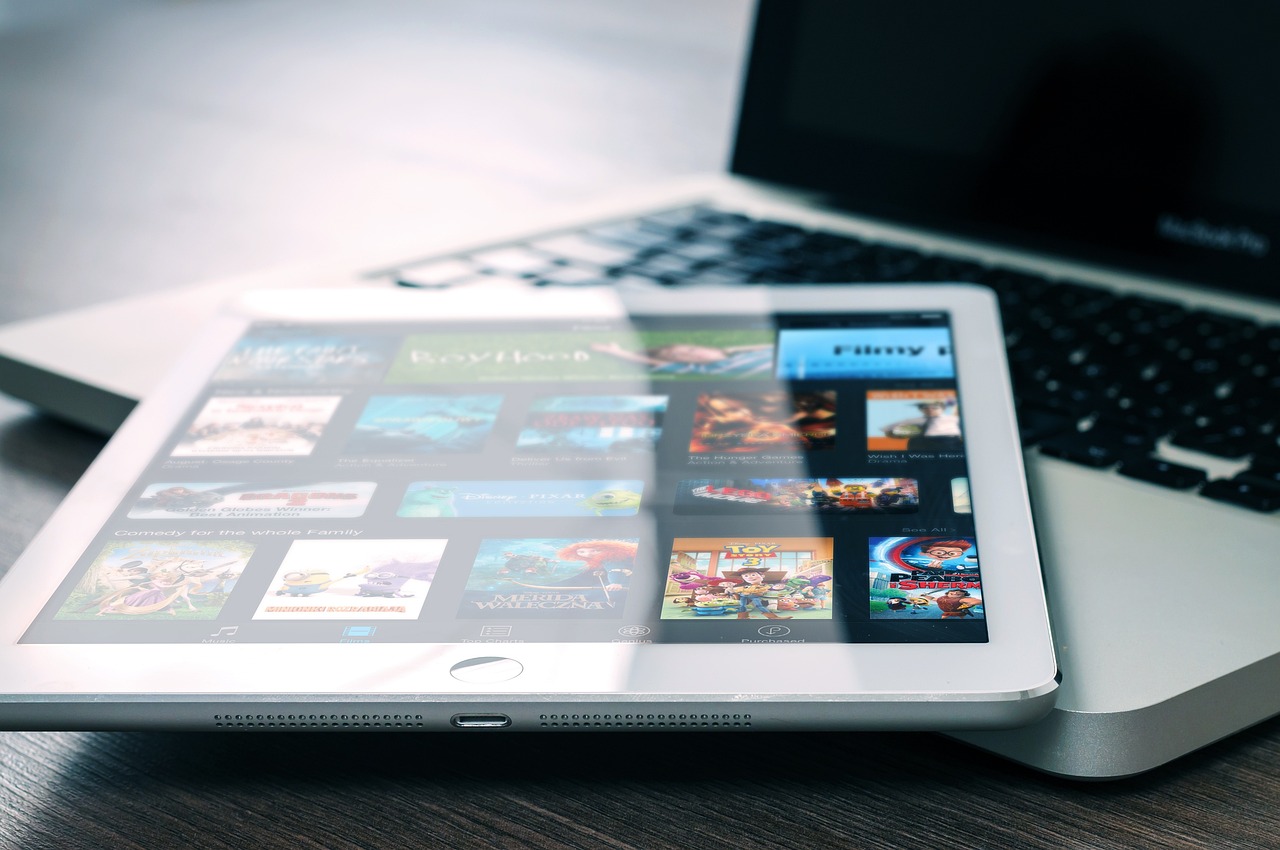
```
2、调整亮度值:
- 通过以下命令调整亮度值(假设最大亮度为100):
```bash
echo 50 | sudo tee /sys/class/backlight/*/brightness
```
- 请根据实际情况调整亮度值。
4. 其他注意事项
在调节屏幕亮度时,还有一些注意事项可以帮助你更好地使用笔记本电脑:
环境光线:根据周围环境的光线强度调整屏幕亮度,可以减少眼睛疲劳。
电池续航:降低屏幕亮度可以显著延长电池续航时间,特别是在外出使用笔记本电脑时。
夜间模式:许多操作系统都提供了夜间模式或护眼模式,可以减少蓝光对眼睛的影响,特别适合晚上使用。
校准屏幕:定期校准屏幕亮度和色彩,可以确保显示效果更加准确和舒适。
5. 结语
调节笔记本屏幕亮度是一项简单但非常实用的技能,不仅可以提高使用体验,还可以延长电池寿命,希望本文介绍的方法能帮助你在不同操作系统下轻松调节屏幕亮度,享受更加舒适的使用环境。
如果你有任何其他问题或需要进一步的帮助,请随时留言或联系我,祝你使用愉快!